|
XP提升性能小技巧
作者:转载http://www.luos.org
一、取消解压缩功能
Windows XP可以自己解开Zip压缩文件,但你是不是更钟爱Winzip、WinRAR呢﹖那就把Windows XP默认的解压缩功能取消吧!按下“开始”→“运行”,输入“regsvr32 /u zipfldr.dll”,然后确定。接下来会弹出一个窗口,按确定,这样Windows XP的解压缩功能就被取消了。
二、去掉磁盘扫描的等待时间
当Windows XP非正常关机时,重新开机需要等待10秒才会开始磁盘扫描。如果你觉得这10秒钟太长,那就干脆让它变成0秒吧!按下“开始”→“所有程序”→“附件”→“命令提示符”,在提示符下键入“CHKNTFS /T0”然后回车,这样下次就不用等待那漫长的10秒了。
三、加快下载速度
Windows XP在默认情况下,保留了20%的连接带宽给支持QoS的程序,但是,大部分程序都不支持QoS服务,也不是所有的设备都提供QoS封包分流管理。因此,释放这预留的20%的带宽,可以使下载速度提高不少。按下“开始”→“运行”,输入“gpedit.msc”,弹出组策略窗口,在窗口的左边依次点选“计算机配置”→“管理模块”→“网络”→“QoS数据包调度程序”,在右边的“限制可保留带宽”上点右键,选择属性,在弹出窗口的“设置”选项卡下选“已启用”,将“带宽限制”改为0%。 ( 经过微软公司资深专家说,这条功能是提高网络流媒体质量的,关掉并不能提高网络速度 )
四、释放系统备份所占用的空间
Windows XP在安装完毕后会自动备份一些重要的系统文件,如果你想把这些空间腾出来,那好,按下“开始”→“运行”,输入“sfc /purgecache” ,然后确定,稍等片刻,你会发现硬盘空间又多出不少!
五、删除预读文件以提升系统效能
Windows XP有个专门储存安装过的软件的预读文件的文件夹,以便预先读取以加快软件运行速度,但Windows XP并不会自动将已卸载软件的预读文件删除,所以只有手动来删除了。进入“XWindowsPrefetch”(X表示Windows XP所在的分区)文件夹,删除除了“Layout.ini”以外的所有文件。
六、全方位地了解你的计算机
想不想全面地了解你的计算机的软硬件信息和使用状况呢?Windows XP已经带有强大的系统信息收集程序。按下“开始”→“帮助和支持”,弹出“帮助和支持中心”窗口,在右边选择“使用工具查看您的计算机信息并分析问题”,然后在左边的列表中选择“我的计算机信息”,好了,你可以在右边选择你想知道的信息了(比用Msinfo32.exe得到的系统信息要直观得多! 。
七、瞬间锁定计算机
突然有事要离开片刻,但又不想关机,为了不让别人动你的电脑,你只需要按下Windows徽标键+L,即可快速锁定计算机,除非知道密码,谁也别想动!
八、修改cpu的二级缓存
在正常情况下,xp会自动识别cpu的二级缓存。但有时xp不会这样做,这样就需要手动优化以改善cpu的性能。
1.运行“regedit”;
2.去“[HKEY_LOCAL_MACHINE\SYSTEM\CurrentControlSet\Control\Session Manager\Memory
Management\SecondLevelDataCache]”;
3. 修改他的十进制: AMD Duron: 64(kb); CeleronA/celeron2:128; PII mobile/
PIII E(EB)/P4/AMD K6-3/AMD THUNDERBird/Cyrix III:256; AMD K6-2/PII/PIII katmai/
AMD Athlon:512; PII Xeon/PIII Xeon:1024;
4.重启。
九、修改磁盘缓存以加速xp
磁盘缓存对xp运行起着至关重要的作用,但是默认的I/O页面文件比较保守。所以,对于不同的内存,采用不同的磁盘缓存是比较好的做法。
1.运行 “regedit”;
2.去[HKEY_LOCAL_MACHINE\SYSTEM\CurrentControlSet\Control\Session Manager\Memory Management\IoPageLockLimit];
3.根据你的内存修改其十六进制值: 64M: 1000; 128M: 4000; 256M: 10000; 512M或更大: 40000
4.重启
十、预读设置以提高速度
xp使用预读设置这一新技术,以提高系统速度。如果你拥有PIII 800, 512M内存以上,推荐一下修改:
1.运行“egedit”
2.去[HKEY_LOCAL_MACHINE\SYSTEM\CurrentControlSet\Control\Session Manager\Memory Management\PrefetchParameters\EnablePrefetcher];
3.设置数值0,1,2,3。0-Disable,1-预读应用程序,2-启动预读,3-前两者皆预读 ("3",推荐使用)。
4.重启。这样可以减少启动时间。
十一、清除预读文件
当xp使用一段时间后,预读文件夹里的文件会变的很大,里面会有死链文件,这会减慢系统时间。建议,定期删除这些文件。(c:\windows\prefetch)
十二、减少磁盘扫描等待时间
在dos下,键入“chkntfs/t:0” 0:表示等待时间为0秒
十三、关闭磁盘索引
Xp纪录了所有文件以便快速搜索,如果你不经常查找文件,可将它关闭。
1.打开我的电脑
2.右击驱动器,选“属性”。
3.取消“使用索引以便快速查找文件”。
十四、修正鼠标加速的bug
1.当在xp玩quake3、cs时,鼠标加速有问题而且枪法变得不准,名为“yinxs”的tweak能修改这个bug。
2.运行“regedit”
3.去[HKEY_CURRENT_USER\Control Panel\Mouse] “SmoothMouseXCurve”=hex:00,00,00,00,00,00,00,00,00,a0,00,00,00,00,00,00,00,40
,\ 01,00,00,00,00,00,00,80,02,00,00,00,00,00,00,00,05,00,00,00,00,00 “SmoothMouseYCurve”=hex:00,00,00,00,00,00,00,00,66,a6,02,
00,00,00,00,00,cd,4c,\ 05,00,00,00,00,00,a0,99,0a,00,00,00,00,00,38,33,15,00,00,00,00,00
4.重启
十五、优化ntfs文件系统
ntfs的好处不用说了吧,但也有不足。取消更新最后一次磁盘访问,这样对于容量大的分区,会减慢速度。
运行“regedit” 在HKEY_LOCAL_MACHINE\SYSTEM\CurrentContolSet\Control\Filesystem)中,加DWORD,数值为1。
|
 罗氏留言
罗氏留言  罗氏家乘
罗氏家乘
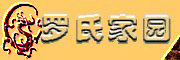

 罗氏家族
罗氏家族
 罗氏家话
罗氏家话
 罗氏家传
罗氏家传
 罗氏家书
罗氏家书
 科技天地
科技天地
 它山之石
它山之石
 家园提示:人自为谱,家自为说,正误自辨,取舍自酌。引用注明作者和出处。
家园提示:人自为谱,家自为说,正误自辨,取舍自酌。引用注明作者和出处。